Cara mengedit template mentah 4
Senin, 30 Agustus 2010
, Posted by GAPTEK at 01.51

BISMILLAAHIRROHMAANIRROHIIM
Baiklah sahabat Gaptek, langkah kita dalam mengedit template mentah hanya tinggal beberapa dekade :). Puf.....lumayan lelah. Tapi....terus tancap!!!
Nah, sekarang kita mencoba untuk mengedit link Feed RSS blog kita. Sebelum ke sana, sahabat harus sudah mendaftarkan blog sahabat ke Feed Burner. Kalau bingung, ikuti langkah-langkah di bawah ini ya......
Sebelum ke sana, dimana letak pengeditan RSS yang dimaksud pada kesempatan kali ini? sahabat perhatikan bagian atas blog sahabat pada pembahasan template kali ini
 Agar mudah memahami mari kita mulai dari titik pemasangan. Silahkan sahaabt pilih "PENGATURAN" dan pilih "Feed Situs" kemudian klik "Feedburner". Biar gak bingung, lihat view gambarnya di sini.
Agar mudah memahami mari kita mulai dari titik pemasangan. Silahkan sahaabt pilih "PENGATURAN" dan pilih "Feed Situs" kemudian klik "Feedburner". Biar gak bingung, lihat view gambarnya di sini.Ketika sahabat mengklik FeedBurner maka sahabat akan langsung di bawa ke laman feedBurner dengan catatan sahabat mengaktifkan email Gmailnya. Atau, biasanya akan menemukan laman konfirmasi, sahabat tinggal mengisi password dan klik sig in. Untuk lihat previewnya klik di sini.
Setelah itu, sahabat akan di bawa ke laman FeedBurner. Pada laman ini silahkan sahabat tuliskan alamat blog sahabat (contoh: http://alifbelajaronline.blogspot.com) pada form yang di sediakan dan jangan lupa ceklis I am podcaster kemudian klik Next. Biar gak bingung lihat gambar di sini.
Ketika sahabat mengklik Next, sahabat akan di bawa ke laman pilihan. Memilih Atom atau Rss, pastikan pilih Rss dan klik next. Lihat gambar di sini.
Setelah memilih Rss, sahabat akan dihadapkan dengan banyaknya form dan pilihan. Abaikan saja, terus klik next sampai sahabat bertemu dengan laman seperti gambar di sini.
Kalau sahabat sudah sampai pada laman seperti gambar di atas, sahabat harus segera mengirimkan alaman Rss sahabat. Caranya silahkan sahabat klik Transfer feed seperti gambar di sini
Setelah sahabat klik transfer feed maka sahabat akan di bawa ke laman lain seperti gambar di sini. Isi form yang ada dengan alamat email Gmail sahabat kemudian klik Send Transfer Acceptance Request
Setelah sahabap mengirimkan kode feed ke Gmail sahabat, silahkan sahabat buka email di Inbox dan klik link untuk feed sahabat seperti gambar di sini.
Ketika link di klik, sahabat akan berpindah laman dan melihat laman seperti gambar di sini. Pada gambar itu sahabat melihat link Feedburner sahabat. Pada gambar sahabat lihat alamat Feed http://feeds.feedburner.com/AlifBelajarOnline. Jangan lupa klik Accept Feed Transfer.
Setelah sahabat mengetahui alamat feednya, silahkan kembali menuju "PENGATURAN" dan pilih "Feed Situs" seperti gambar di sini. Pada form Posting Pengubahan Arahan Feed sahabat isi dengan alamat feed sahabat. Setelah itu silahkan klik Simpan Setelan.
Kalau sudah di simpan silahkan sahabat pilih "RANCANGAN" dan pilih "Edit Html" dan jangan lupa ceklis Expand templatenya. Setelah itu, cari kode seperti di bawah ini
<div id='rsstop'>
<a expr:href='data:blog.homepageUrl + "feeds/posts/default"'><img alt='' src='http://www.opendrive.com/files/6869283_2g9FH/rsstop.gif'/></a>
</div>
Cara ngeditnya
<div id='rsstop'>
<a href='isi dengan alamat feed sahabat'><img alt='' src='http://www.opendrive.com/files/6869283_2g9FH/rsstop.gif'/></a>
</div>
Contoh pengeditannya
<div id='rsstop'>
<a href='http://feeds.feedburner.com/AlifBelajarOnline'><img alt='' src='http://www.opendrive.com/files/6869283_2g9FH/rsstop.gif'/></a>
</div>Pada alamat url berwarna kuning sahabat ganti dengan alamat url Rss sahabat. Kalau sudah tepat caranya seperti keterangan di atas, ketika sahabat mengklik icon Rss pada blog sahabat, sahabat akan langsung melihat tampilan blog sahabat dalambentuk Rss














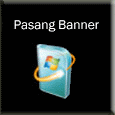



 [__Belajar Word 2003
[__Belajar Word 2003
 [1]
[1]
Currently have 0 komentar: